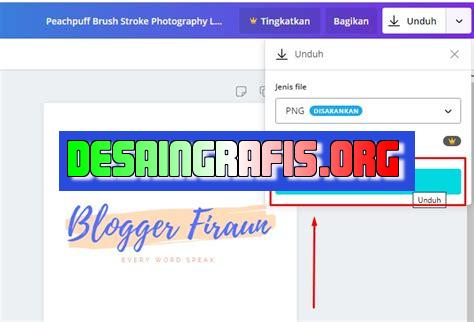
Cara mengunduh gambar di Canva mudah! Pilih desain, klik download, dan pilih format file yang diinginkan. Praktis dan cepat!
Canva adalah salah satu platform desain grafis yang populer digunakan oleh para desainer maupun orang awam untuk membuat berbagai macam karya visual. Di dalam Canva, kamu bisa menemukan berbagai template, gambar, ikon, dan font yang dapat kamu gunakan untuk membuat desain yang menarik.
Jika kamu sedang mencari cara untuk mengunduh gambar di Canva, kamu datang ke tempat yang tepat. Ada beberapa langkah yang perlu kamu lakukan untuk mengunduh gambar di Canva dengan mudah dan cepat.
Pertama, kamu harus masuk ke dalam akun Canva kamu dan pilih desain yang ingin kamu unduh gambar dari-nya. Setelah itu, klik pada gambar yang ingin kamu unduh dan klik tombol Download yang ada di pojok kanan atas layar. Kamu akan diberikan beberapa pilihan format file dan kualitas gambar yang dapat kamu unduh.
Selain itu, kamu juga bisa memilih untuk mengunduh seluruh desain dengan menekan tombol Download di pojok kanan atas layar dan memilih opsi All files. Dari sana, kamu dapat memilih format file yang ingin kamu unduh dan Canva akan mengompres file menjadi satu paket .zip.
Dengan beberapa langkah sederhana tersebut, kamu sudah bisa mengunduh gambar dari Canva dengan mudah dan cepat. Jangan ragu untuk mencoba dan mempraktekkan cara ini untuk menghasilkan desain yang lebih menarik dan berkualitas tinggi.
Canva, Platform Desain Grafis yang Mudah Digunakan
Canva merupakan platform desain grafis yang sangat populer digunakan oleh para desainer, pemilik bisnis, maupun pengguna umum lainnya. Dengan Canva, kamu bisa membuat berbagai macam desain mulai dari poster, undangan, hingga desain media sosial dengan mudah dan cepat.
Cara Mengunduh Gambar di Canva
Jika kamu ingin mengunduh gambar yang sudah dibuat di Canva, kamu tidak perlu khawatir karena Canva menyediakan fitur unduh yang mudah digunakan. Berikut ini adalah cara mengunduh gambar di Canva:
1. Pilih Desain yang Ingin Diunduh
Pertama-tama, kamu harus memilih desain yang ingin kamu unduh. Setelah selesai melakukan desain, klik tombol Unduh pada pojok kanan atas halaman Canva.
2. Pilih Format Unduhan
Setelah itu, kamu akan diberikan beberapa pilihan format unduhan seperti JPG, PNG, dan PDF. Pilih salah satu format yang sesuai dengan kebutuhanmu.
3. Tentukan Ukuran dan Kualitas Gambar
Setelah memilih format unduhan, kamu dapat menentukan ukuran dan kualitas gambar yang ingin kamu unduh. Ukuran dan kualitas gambar akan berpengaruh pada ukuran file dan kualitas tampilan gambar.
4. Klik Tombol Unduh
Setelah menentukan ukuran dan kualitas gambar, klik tombol Unduh untuk mengunduh gambar yang sudah kamu buat di Canva. Gambar akan terunduh secara otomatis dan siap digunakan.
Kelebihan Menggunakan Canva
Tidak hanya mudah digunakan dan menyediakan fitur unduh yang praktis, Canva juga memiliki beberapa kelebihan lainnya sebagai berikut:
1. Banyak Template Desain Gratis
Canva menyediakan banyak template desain gratis yang dapat kamu gunakan sebagai acuan dalam membuat desainmu. Kamu juga bisa mencari template berdasarkan kategori atau tema tertentu.
2. Mudah Digunakan oleh Pemula
Canva dirancang secara intuitif dan mudah digunakan oleh orang yang tidak memiliki pengalaman dalam desain grafis. Kamu hanya perlu memilih template yang disukai dan melakukan penyesuaian sesuai keinginanmu.
3. Banyak Fitur Desain yang Tersedia
Terdapat banyak fitur desain seperti font, warna, ikon, dan gambar yang dapat digunakan untuk membuat desainmu lebih menarik. Kamu juga dapat mengunggah gambar sendiri untuk digunakan dalam desain.
4. Terintegrasi dengan Media Sosial
Canva dapat terintegrasi dengan media sosial seperti Facebook, Instagram, dan Twitter sehingga kamu bisa langsung memposting desainmu ke akun media sosialmu tanpa harus mengunduh terlebih dahulu.
Kesimpulan
Mengunduh gambar di Canva sangat mudah dilakukan dengan beberapa langkah yang telah dijelaskan. Selain itu, Canva juga memiliki banyak kelebihan seperti template desain gratis, mudah digunakan, banyak fitur desain, dan terintegrasi dengan media sosial. Maka dari itu, Canva merupakan platform desain grafis yang sangat direkomendasikan untuk digunakan oleh siapa saja.
Cara Mengunduh Gambar di Canva
Pertama-tama, buka situs Canva dan buat akun
Canva adalah platform desain grafis online yang memungkinkan pengguna untuk membuat berbagai jenis desain mulai dari poster, kartu undangan, sampai presentasi dengan mudah. Untuk dapat mengunduh gambar dari Canva, pertama-tama Anda harus membuka situs Canva dan membuat akun terlebih dahulu.
Setelah masuk ke akun Canva, pilih kategori desain yang ingin Anda buat gambar
Setelah berhasil masuk ke akun Canva, langkah selanjutnya adalah memilih kategori desain yang ingin Anda buat gambar. Canva menyediakan berbagai macam kategori desain seperti poster, undangan, kartu ucapan, sampai presentasi. Pilih sesuai dengan kebutuhan dan tujuan Anda.
Pilih buku panduan desain atau mulailah membuat desain Anda sendiri
Setelah memilih kategori desain, Anda dapat memilih untuk menggunakan buku panduan desain yang telah disediakan oleh Canva atau mulai membuat desain Anda sendiri. Jika Anda memilih untuk menggunakan buku panduan desain, Anda akan dibimbing dalam setiap tahap pembuatan desain. Namun, jika Anda ingin membuat desain sendiri, Canva menyediakan berbagai macam fitur dan alat yang dapat Anda gunakan.
Setelah desain selesai dibuat, klik tombol “Unduh” di kanan atas layar
Setelah desain selesai dibuat, klik tombol “Unduh” yang terletak di kanan atas layar. Tombol ini akan membawa Anda ke halaman unduhan gambar.
Pilih jenis file yang ingin diunduh, seperti PNG, JPG, atau PDF, dan tentukan ukuran file
Pada halaman unduhan gambar, pilih jenis file yang ingin diunduh seperti PNG, JPG, atau PDF. Selain itu, tentukan juga ukuran file gambar sesuai dengan kebutuhan Anda.
Jika gambar memiliki latar belakang transparan, pastikan untuk memilih opsi “Latar Belakang Transparan” di bawah opsi format file
Jika gambar yang Anda buat memiliki latar belakang transparan, pastikan untuk memilih opsi “Latar Belakang Transparan” di bawah opsi format file. Hal ini akan memastikan bahwa latar belakang gambar tidak akan muncul ketika digunakan di aplikasi lain.
Setelah itu, klik tombol “Unduh”
Setelah menentukan jenis file dan ukuran file gambar, klik tombol “Unduh”. Proses pengunduhan gambar akan dimulai.
Tunggu beberapa saat hingga proses pengunduhan gambar selesai
Tunggu beberapa saat hingga proses pengunduhan gambar selesai. Lama waktu proses pengunduhan gambar tergantung dari ukuran file gambar.
Setelah gambar selesai diunduh, kamu dapat membukanya dan menggunakannya sesuai kebutuhan
Setelah gambar berhasil diunduh, Anda dapat membukanya dan menggunakannya sesuai dengan kebutuhan. Gunakan gambar tersebut untuk keperluan desain Anda, seperti poster, undangan, kartu ucapan, sampai presentasi.
Jangan lupa untuk menyimpan gambar yang telah diunduh dengan aman, agar kamu bisa mengaksesnya kapan saja dan di mana saja!
Terakhir, jangan lupa untuk menyimpan gambar yang telah diunduh dengan aman. Hal ini akan memudahkan Anda untuk mengakses gambar tersebut kapan saja dan di mana saja. Simpan gambar tersebut di folder yang mudah diakses atau simpan di cloud storage agar tidak hilang atau rusak.
Canva merupakan salah satu platform desain grafis yang cukup populer dikalangan pengguna internet. Canva menyediakan berbagai macam template desain yang bisa diakses secara gratis maupun berbayar. Selain itu, Canva juga menyediakan ribuan gambar yang bisa dimanfaatkan oleh penggunanya.
Namun, terkadang pengguna Canva membutuhkan gambar atau foto yang tidak tersedia di dalam platform Canva. Oleh karena itu, pengguna Canva bisa mengunduh gambar dari luar platform Canva. Berikut adalah beberapa cara mengunduh gambar di Canva serta kelebihan dan kekurangan dari masing-masing cara tersebut:
Cara Mengunduh Gambar di Canva
- Mengunduh gambar dari situs penyedia gambar seperti Shutterstock, Freepik, dan sebagainya. Caranya cukup mudah, pengguna hanya perlu mencari gambar yang dibutuhkan dan mengunduhnya secara gratis atau berbayar.
- Mengunduh gambar dari Google Image. Pengguna bisa mencari gambar yang dibutuhkan melalui fitur pencarian Google Image. Setelah itu, pengguna bisa klik kanan pada gambar yang ingin diunduh dan pilih opsi Save Image As.
- Mengunduh gambar dari Pinterest. Pengguna bisa mencari gambar yang dibutuhkan melalui fitur pencarian Pinterest. Setelah itu, pengguna bisa klik kanan pada gambar yang ingin diunduh dan pilih opsi Save Image As.
Kelebihan dan Kekurangan Mengunduh Gambar di Canva
Berikut adalah beberapa kelebihan dan kekurangan dari mengunduh gambar di Canva:
Kelebihan
- Canva menyediakan ribuan gambar yang bisa dimanfaatkan oleh penggunanya secara gratis atau berbayar.
- Canva menyediakan fitur pengeditan gambar yang memudahkan pengguna untuk mengubah ukuran gambar, menambahkan teks, dan sebagainya.
- Canva menyimpan riwayat desain yang pernah dibuat sehingga pengguna bisa mengaksesnya kembali di kemudian hari.
Kekurangan
- Gambar yang disediakan oleh Canva terkadang terbatas dan kurang variatif.
- Beberapa gambar di Canva hanya bisa dimanfaatkan dengan membayar biaya tertentu.
- Mengunduh gambar dari luar platform Canva bisa membuat desain menjadi tidak konsisten dan kurang mengikuti tema yang diinginkan.
Bagi para pembaca blog yang ingin mengunduh gambar di Canva tanpa judul, berikut adalah panduan cara yang dapat diikuti. Pertama-tama, masuk ke akun Canva dan temukan gambar yang ingin diunduh. Setelah itu, klik tombol download yang terletak di sebelah kanan atas halaman. Kemudian, akan muncul beberapa pilihan format file seperti JPG, PNG, PDF, dan lain-lain. Pilih format file yang diinginkan dan klik tombol download.
Untuk mengunduh gambar di Canva tanpa judul, ada beberapa langkah tambahan yang perlu dilakukan. Setelah memilih format file yang diinginkan, jangan langsung klik tombol download. Sebaliknya, klik tombol more yang terletak di sebelah kanan tombol download. Setelah itu, pilih opsi Download without Title untuk mengunduh gambar tanpa judul. Setelah selesai, gambar akan terunduh dan siap digunakan.
Dengan mengikuti panduan di atas, para pembaca blog dapat dengan mudah mengunduh gambar di Canva tanpa judul. Pastikan untuk mengikuti setiap langkah dengan cermat agar tidak terjadi kesalahan dalam proses pengunduhan. Semoga panduan ini dapat membantu para pembaca blog dalam memaksimalkan penggunaan Canva untuk kebutuhan desain grafis mereka.
Video cara mengunduh gambar di canva
Ada beberapa cara untuk mengunduh gambar di Canva:
- Pilih desain yang ingin Anda unduh.
- Klik pada tombol unduh yang terletak di sudut kanan atas halaman.
- Pilih format file yang ingin Anda unduh (misalnya JPG atau PNG).
- Pilih opsi kualitas yang diinginkan.
- Klik pada tombol unduh.
Berikut adalah beberapa pertanyaan yang sering diajukan orang tentang cara mengunduh gambar di Canva:
- Apakah saya harus membayar untuk mengunduh gambar di Canva?
- Apakah saya bisa mengunduh gambar dengan latar belakang transparan di Canva?
- Apakah saya bisa mengunduh gambar dalam ukuran yang berbeda di Canva?
- Apakah saya bisa mengunduh gambar dengan kualitas yang lebih tinggi di Canva?
Tidak, Anda tidak perlu membayar untuk mengunduh gambar di Canva. Namun, jika Anda ingin menggunakan gambar yang disediakan oleh Canva dalam desain komersial, Anda harus membayar biaya lisensi.
Ya, Anda bisa mengunduh gambar dengan latar belakang transparan di Canva. Pilih opsi PNG saat mengunduh gambar dan pastikan bahwa latar belakang transparan terpilih.
Ya, Anda bisa mengunduh gambar dalam ukuran yang berbeda di Canva. Pilih opsi kualitas yang sesuai dengan kebutuhan Anda saat mengunduh gambar.
Ya, Anda bisa mengunduh gambar dengan kualitas yang lebih tinggi di Canva. Namun, pastikan bahwa ukuran file tidak terlalu besar agar dapat diunggah dengan mudah ke platform lain.
 Desain Grafis Indonesia Kumpulan Berita dan Informasi dari berbagai sumber yang terpercaya
Desain Grafis Indonesia Kumpulan Berita dan Informasi dari berbagai sumber yang terpercaya


